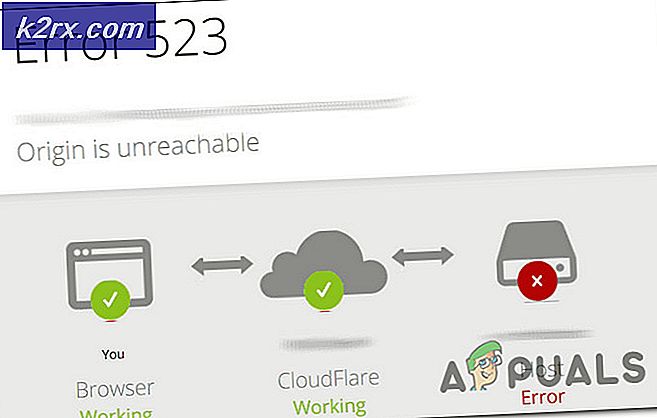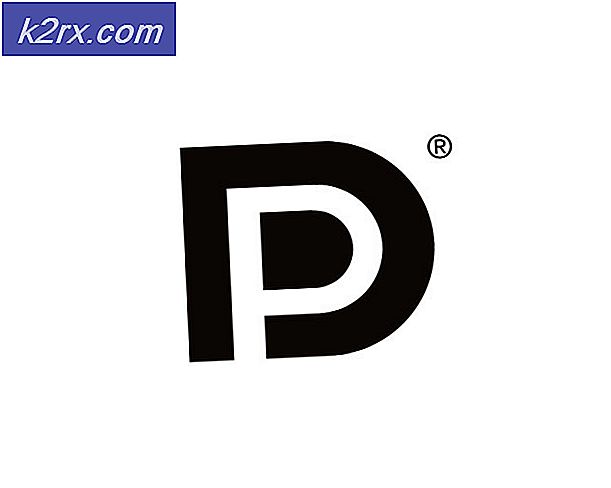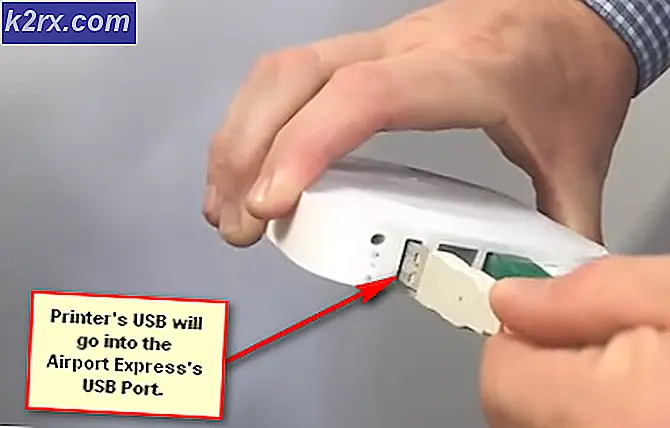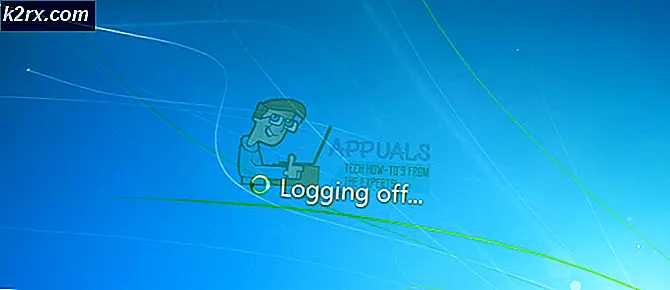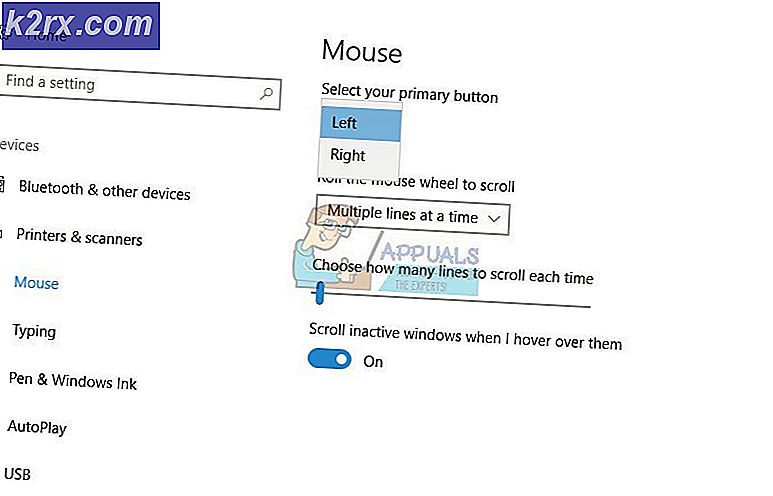วิธีแก้ไขรหัสข้อผิดพลาด Xbox Live 80151909
ผู้ใช้ Xbox บางรายกำลังพบกับไฟล์ ข้อผิดพลาด 80151909 เมื่อพยายามเชื่อมต่อบัญชี Xbox กับบริการ Xbox Live หรือเมื่อพยายามดาวน์โหลดโปรไฟล์ Xbox Live ในเครื่อง ปัญหานี้ส่วนใหญ่ได้รับรายงานว่าเกิดขึ้นบน Xbox 360 แต่ก็สามารถเกิดขึ้นบน Xbox One ได้เช่นกัน
ปรากฎว่ามีสาเหตุหลายประการที่อาจทำให้เกิดรหัสข้อผิดพลาดนี้โดยเฉพาะ นี่คือรายชื่อผู้ก่อเหตุที่อาจเกิดขึ้นโดยย่อ:
วิธีที่ 1: การตรวจสอบสถานะของบริการ Xbox Live
ก่อนที่คุณจะลองใช้วิธีแก้ไขที่เป็นไปได้ด้านล่างนี้คุณควรเริ่มคู่มือการแก้ไขปัญหานี้โดยตรวจสอบให้แน่ใจว่า Microsoft ไม่ได้จัดการกับปัญหาที่แพร่หลายกับ Microsoft Live Services - หากปัญหาเซิร์ฟเวอร์เป็นสาเหตุของ 80151909 ข้อผิดพลาดไม่มีการแก้ไขที่เป็นไปได้ด้านล่างนี้จะทำงานได้เนื่องจากปัญหาอยู่เหนือการควบคุมของคุณ
ในการตรวจสอบว่าปัญหาปัจจุบันเกี่ยวข้องกับปัญหากับโครงสร้างพื้นฐาน Xbox Live หรือไม่คุณควรตรวจสอบไฟล์ หน้าสถานะอย่างเป็นทางการของบริการ Xbox Live.
หากหน้าสถานะกำลังส่งสัญญาณว่ามีปัญหากับบริการ Xbox Live คุณสามารถทำอะไรได้อีกนอกจากรอให้นักพัฒนาของ Microsoft แก้ไขปัญหาจากฝั่งของพวกเขา
อย่างไรก็ตามหากการตรวจสอบไม่พบปัญหาเกี่ยวกับโครงสร้างพื้นฐาน Xbox Live ให้เลื่อนลงไปที่วิธีการถัดไปด้านล่างเพื่อบังคับใช้การแก้ไขขั้นแรกที่อาจช่วยคุณแก้ไขปัญหาในพื้นที่ได้
วิธีที่ 2: เปิดเครื่องคอนโซลของคุณ
ปรากฎว่าคุณอาจพบปัญหานี้เนื่องจากไฟล์ชั่วคราวบางประเภทที่เสียหายซึ่งเป็นของกลุ่มข้อมูลโปรไฟล์ที่เชื่อมโยงกับบัญชีของคุณ ปัญหาประเภทนี้มีรายงานว่าเกิดขึ้นทั้งบน Xbox One และ Xbox 360
หากสถานการณ์นี้เป็นไปได้คุณควรจะสามารถแก้ไขปัญหานี้ได้โดยการหมุนพาวเวอร์คอนโซลของคุณและตรวจสอบให้แน่ใจว่าตัวเก็บประจุพลังงานถูกระบายออกจนหมดก่อนที่จะเริ่มการเริ่มต้นครั้งถัดไป - การดำเนินการนี้จะช่วยให้มั่นใจได้ว่าข้อมูลอุณหภูมิที่ไม่เกี่ยวข้องทั้งหมดจะถูกล้างซึ่งจะ จบลงด้วยการแก้ไขข้อบกพร่องของเฟิร์มแวร์และระบบปฏิบัติการส่วนใหญ่
คำแนะนำโดยย่อเกี่ยวกับวิธีเปิดเครื่องคอนโซล Xbox ของคุณมีดังนี้
- ตรวจสอบให้แน่ใจว่าคอนโซล Xbox 360 หรือ Xbox One ของคุณเปิดอยู่และไม่มีการใช้งาน หากคุณมีเกมหรือแอพพลิเคชั่นใด ๆ กำลังทำงานอยู่ให้ปิดเกมเหล่านั้นก่อนที่จะเข้าสู่ขั้นตอนที่ 2
- บนคอนโซลของคุณกดปุ่มเปิด / ปิดค้างไว้ประมาณ 10 วินาที ปล่อยปุ่มหลังจากช่วงเวลานี้ผ่านไปหรือหลังจากที่คุณเห็นไฟ LED ด้านหน้ากะพริบเป็นระยะ ๆ
- เมื่อคอนโซลของคุณปิดสนิทแล้วให้ถอดสายไฟออกจากเต้ารับไฟฟ้าจากนั้นปล่อยไว้แบบนี้ประมาณหนึ่งนาทีเต็มเพื่อให้แน่ใจว่าตัวเก็บประจุไฟหมด
- สุดท้าย (เมื่อผ่านช่วงเวลานี้ไปแล้ว) เสียบสายไฟเข้ากับแหล่งจ่ายไฟอีกครั้งและเริ่มคอนโซลตามอัตภาพ
- หลังจากการเริ่มต้นครั้งถัดไปเสร็จสิ้นให้ทำซ้ำการดำเนินการที่เคยก่อให้เกิด ข้อผิดพลาด 80151909 (ลงชื่อเข้าใช้ Xbox Live หรือดาวน์โหลดโปรไฟล์ในเครื่อง) และดูว่าปัญหาได้รับการแก้ไขแล้วหรือไม่
ในกรณีที่ปัญหาเดียวกันยังคงเกิดขึ้นให้เลื่อนลงไปที่การแก้ไขที่เป็นไปได้ถัดไปด้านล่าง
วิธีที่ 3: การย้ายโปรไฟล์ Xbox (Xbox 360)
ปรากฎว่าผู้ใช้ Xbox 360 บางคนที่พบปัญหานี้สามารถจัดการกับปัญหานี้ได้ 80151909 รหัสข้อผิดพลาดโดยการย้ายโปรไฟล์ Xbox ไปยังอุปกรณ์จัดเก็บข้อมูลอื่น โดยทั่วไปแล้วการแก้ไขนี้จะได้รับการรายงานว่ามีผลในกรณีที่ผู้ใช้เห็นข้อผิดพลาดเมื่อพยายามดาวน์โหลดข้อมูลใหม่เกี่ยวกับโปรไฟล์ในเครื่อง
บันทึก: โปรดทราบว่านี่เป็นวิธีแก้ปัญหามากกว่าการแก้ไข ผู้ใช้ส่วนหนึ่งที่ใช้การแก้ไขนี้สำเร็จแล้วรายงานว่าปัญหาได้กลับมาในภายหลัง โดยทั่วไปปัญหาจะส่งคืนในครั้งถัดไปที่คุณเปิดคอนโซล แต่คุณสามารถบังคับใช้การแก้ไขเดิมได้อีกครั้ง
คำแนะนำทีละขั้นตอนโดยย่อเกี่ยวกับการย้ายโปรไฟล์ Xbox ปัจจุบันของคุณไปยังไดรฟ์จัดเก็บอื่นเพื่อกำจัด ข้อผิดพลาด 80151909:
- เมื่อ ข้อผิดพลาด 80151909 ปรากฏขึ้นกดปุ่มคำแนะนำเพื่อเปิดเมนูเปิด / ปิดเครื่องและเลือกที่จะปิดคอนโซล
- เมื่อปิดคอนโซลอย่างสมบูรณ์แล้วให้รอสักครู่ก่อนที่จะเปิดคอนโซลของคุณอีกครั้งตามอัตภาพ
- เมื่อลำดับการบูตเสร็จสิ้นให้ไปที่ การตั้งค่า> ที่เก็บข้อมูล.
- เมื่อคุณอยู่ใน การจัดเก็บ ไปข้างหน้าและเข้าถึงที่เก็บข้อมูลที่คุณจัดเก็บโปรไฟล์ของคุณในปัจจุบัน
- หลังจากที่คุณเข้าถึงไฟล์ ข้อมูลส่วนตัว กดเมนู ย เพื่อถ่ายโอนเนื้อหาจากนั้นเลือกไดรฟ์อื่นที่คุณต้องการย้าย
- ยืนยันตัวเลือกของคุณโดยเลือก ใช่, จากนั้นรอให้การดำเนินการเสร็จสิ้น
- เมื่อการดำเนินการเสร็จสิ้นให้รีสตาร์ทคอนโซลของคุณอีกครั้งและรอหน้าจอลงชื่อสมัครใช้ถัดไปซึ่งคุณจะได้รับแจ้งให้เลือกโปรไฟล์ของคุณ
- ในที่สุดเมื่อคุณเห็นข้อความแจ้งให้เรียกดูตำแหน่งที่คุณย้ายและโหลดกด X เพื่อโหลดขึ้น
- เมื่อคุณส่งสัญญาณการย้ายโปรไฟล์ไปยังตำแหน่งใหม่แล้วให้รีบูตคอนโซลของคุณอีกครั้งและเลือกโปรไฟล์อีกครั้งเมื่อการเริ่มต้นครั้งถัดไปเสร็จสมบูรณ์
- หากวิธีแก้ปัญหานี้ประสบความสำเร็จคุณควรจะสามารถลงชื่อเข้าใช้ด้วยโปรไฟล์ของคุณและเชื่อมต่อกับบริการ Xbox Live ได้โดยไม่ต้องเผชิญกับปัญหาเดียวกัน รหัสข้อผิดพลาด 80151909
หากปัญหาเดิมยังคงเกิดขึ้นให้เลื่อนลงไปที่วิธีการถัดไปด้านล่าง
วิธีที่ 4: การล้างแคชของระบบ (Xbox 360 เท่านั้น)
ตามผู้ใช้ที่ได้รับผลกระทบปัญหานี้อาจเกิดขึ้นได้เนื่องจากไฟล์ระบบเสียหายบางประเภทซึ่งรวมอยู่ในไฟล์ชั่วคราวของเฟิร์มแวร์คอนโซล Xbox ของคุณ หากสถานการณ์นี้ใช้ได้คุณควรจะแก้ไขปัญหานี้ได้โดยใช้เมนูการตั้งค่าเพื่อล้างแคชระบบผ่านตัวเลือกไดรฟ์
การแก้ไขที่เป็นไปได้นี้ได้รับการยืนยันว่าใช้งานได้โดยผู้ใช้ Xbox 360 จำนวนมากที่พบข้อผิดพลาดก่อนหน้านี้ 80151909 รหัส. หากคุณไม่ทราบวิธีดำเนินการนี้ด้วยตัวเองให้ทำตามคำแนะนำด้านล่าง:
- กด คู่มือ ปุ่มบนคอนโทรลเลอร์ของคุณ จากนั้นเมื่อเมนูปรากฏขึ้นให้เลือก การตั้งค่า จากเมนูบริบทและเข้าถึงไฟล์การตั้งค่าระบบจากรายการย่อย
- เมื่อคุณอยู่ในการตั้งค่าระบบ เมนูให้เลือก การจัดเก็บ จากรายการตัวเลือกและกด ก เพื่อเข้าถึง
- จากนั้นใช้ตัวควบคุมจอยสติ๊กของคุณเพื่อเลือกที่เก็บข้อมูลที่คุณต้องการล้างแคชจากนั้นกดปุ่ม ย ปุ่มเพื่อเริ่มกระบวนการทำความสะอาด
- จาก ตัวเลือกอุปกรณ์ เมนูให้เลือกล้างแคชระบบจากนั้นกดปุ่ม ก ปุ่มเพื่อเริ่มต้นกระบวนการ
- หลังจากการดำเนินการเสร็จสิ้นให้รีสตาร์ทคอนโซลของคุณและดูว่าไฟล์ ข้อผิดพลาด 80151909ได้รับการแก้ไขในครั้งต่อไปที่คุณพยายามลงชื่อเข้าใช้ด้วย Xbox Live
หากรหัสข้อผิดพลาดเดียวกันยังคงเกิดขึ้นให้เลื่อนลงไปที่การแก้ไขที่เป็นไปได้ถัดไปด้านล่าง
วิธีที่ 5: ทำการรีเซ็ตเป็นค่าเริ่มต้นจากโรงงาน (Xbox 360 เท่านั้น)
หากคุณใช้การแก้ไขที่เป็นไปได้ทั้งหมดข้างต้นหมดแล้วและคุณยังคงเห็น 80151909 เกิดข้อผิดพลาดขณะพยายามลงชื่อเข้าใช้ Xbox Live หรือเมื่อพยายามดาวน์โหลดโปรไฟล์ Xbox Live ของคุณในเครื่องการรีเซ็ตเป็นค่าเริ่มต้นจากโรงงานมักจะทำให้งานเสร็จสิ้นหากคุณกำลังเผชิญกับความผิดพลาดของเฟิร์มแวร์แบบถาวรบางประเภท
บันทึก: ก่อนที่คุณจะดำเนินการนี้ตรวจสอบให้แน่ใจว่าข้อมูลเกมที่บันทึกไว้ของคุณได้รับการสำรองอย่างปลอดภัยบนคลาวด์หรือในแฟลชไดรฟ์
หากคุณกำลังมองหาคำแนะนำในการรีเซ็ตเป็นค่าเริ่มต้นจากคอนโซล Xbox 360 โปรดทำตามคำแนะนำด้านล่าง:
- จากแดชบอร์ดหลักของคอนโซล Xbox Live ของคุณให้เข้าถึงไฟล์ การตั้งค่า โดยใช้เมนูริบบิ้นที่ด้านบนจากนั้นเลือก ระบบ จากรายการตัวเลือกที่มี
- เมื่อคุณอยู่ใน การตั้งค่าระบบ เมนูเลือก การจัดเก็บ เข้าและกด ก เพื่อเลือก
- ในหน้าจอถัดไปเลือกอุปกรณ์จัดเก็บข้อมูลหลักที่ติดตั้งเฟิร์มแวร์ของคอนโซลแล้วกด ย บนคอนโทรลเลอร์ของคุณ
- ในที่สุดเมื่อเลือกอุปกรณ์จัดเก็บข้อมูลที่ถูกต้องแล้วให้เลือก รูปแบบ จากรายการตัวเลือกที่มีและกด ก เพื่อเริ่มการดำเนินการ
- เมื่อคุณไปที่ข้อความแจ้งเตือนให้เลือก ใช่ เพื่อเริ่มขั้นตอนจากนั้นรอให้ดำเนินการสำเร็จ
- รอจนกว่าคอนโซล Xbox 360 ของคุณจะฟอร์แมตไดรฟ์และรีบูตเอง
- ดำเนินการตั้งค่าเริ่มต้นโดยใช้อีกครั้งและดูว่าไฟล์ 80151909 รหัสข้อผิดพลาดได้รับการแก้ไขแล้ว
หากปัญหาเดิมยังคงเกิดขึ้นให้เลื่อนลงไปที่การแก้ไขที่เป็นไปได้ถัดไปด้านล่าง
วิธีที่ 6: การติดต่อฝ่ายสนับสนุน Xbox
ในกรณีที่การแก้ไขที่เป็นไปได้ที่ระบุไว้ข้างต้นไม่ได้ผลสำหรับคุณคุณควรเริ่มพิจารณาข้อเท็จจริงที่ว่าบัญชีของคุณถูก จำกัด หรือคุณได้รับการแบนชั่วคราวซึ่งจะมีโอกาสมากขึ้นหากคุณเพิ่งละเมิด ToS ของ Xbox Live .
หากสถานการณ์นี้เป็นไปได้และคุณสงสัยว่าคุณอาจกำลังจัดการกับข้อ จำกัด ของบัญชีคุณควรติดต่อตัวแทน Xbox Live และขอคำชี้แจงจากเขา / เธอ ในการเริ่มต้นคุณต้องเปิดไฟล์ ลิงค์สนับสนุน Xbox อย่างเป็นทางการ และคลิกที่ ถามคำถาม จากรายการตัวเลือกที่มี
บันทึก: หากคุณต้องการเร่งกระบวนการคุณควรเลือกที่จะติดต่อกับตัวแทน Live Microsoft พวกเขาจะตรวจสอบเรื่องนี้ให้คุณอย่างมีความสุข
แต่โปรดทราบว่าการสนับสนุนของ Microsoft นั้นช้าอย่างฉาวโฉ่และพวกเขาทำงานตามกำหนดเวลาที่แน่นอน หากเขตเวลาของคุณอยู่ห่างไกลจาก PT คุณจะดีกว่าเมื่อใช้ไฟล์ ตัวเลือก Webchat (ให้บริการทุกวันตลอด 24 ชั่วโมง).
ในการเริ่มต้นให้คลิกที่ ติดต่อเราจากนั้นเลือกบัญชีและโปรไฟล์จากรายการตัวเลือกที่มี จากนั้นคลิกที่ฉันไม่สามารถลงชื่อเข้าใช้ Xbox Liveจากปัญหาคืออะไรแล้วคลิก ต่อไป เพื่อจะดำเนินการต่อ.
คลิกที่หน้าต่างสุดท้ายรับความช่วยเหลือเกี่ยวกับปัญหาการลงชื่อเข้าใช้ จากนั้นเลือกวิธีที่คุณต้องการในการเปิดการตรวจสอบบัญชีของคุณ